Batch Contactlijst Importeren
Batchimport kan worden gedaan door een CSV-bestand met uw contactgegevens te uploaden of te plakken. De CSV moet een specifiek formaat volgen zoals hieronder weergegeven:
geldig@email.com, voornaam, achternaam, wachtwoord, gebruikersveld1, gebruikersveld2, gebruikersveld3, gebruikersveld4, gebruikersveld5
Opmerking: u kunt uw lijst met contactpersonen voorbereiden en opmaken met behulp van Excel-software en deze exporteren in CSV-indeling.
het formaat bevat 9 kolommen voor elk contact. Hieronder volgt een beschrijving van elk van de negen kolommen.
CSV-kolombeschrijving
- Kolom 1 (verplicht): moet het e-mailadres van uw contactpersoon bevatten
- Kolom 2 (verplicht): moet de voornaam van uw contactpersoon bevatten
- Kolom 3 (verplicht): moet de achternaam van uw contact bevatten
- Kolom 4 (niet verplicht): moet een door u geselecteerd wachtwoord bevatten voor deze contactpersoon. Dit veld is belangrijk als u een door een wachtwoord gedistribueerde enquête wilt uitvoeren.
- Kolom 5 (niet verplicht): dit bestand kan worden gebruikt om een aangepast gebruikersveld toe te voegen. Dit kunnen extra gegevens zijn die aan dit contact zijn gekoppeld.
- Kolom 6 (niet verplicht): dit bestand kan worden gebruikt om een aangepast gebruikersveld toe te voegen. Dit kunnen extra gegevens zijn die aan dit contact zijn gekoppeld.
- Kolom 7 (niet verplicht): dit bestand kan worden gebruikt om een aangepast gebruikersveld toe te voegen. Dit kunnen extra gegevens zijn die aan dit contact zijn gekoppeld.
- Kolom 8 (niet verplicht): dit bestand kan worden gebruikt om een aangepast gebruikersveld toe te voegen. Dit kunnen extra gegevens zijn die aan dit contact zijn gekoppeld.
- Kolom 9 (niet verplicht): dit bestand kan worden gebruikt om een aangepast gebruikersveld toe te voegen. Dit kunnen extra gegevens zijn die aan dit contact zijn gekoppeld.
Hoe upload ik contact via een CSV-bestand?
- Log in op uw enquête-account
- Klik rechtsboven op het doelgroeppictogram

Selecteer de doelgroep waaraan u het contact wilt toevoegen in het vervolgkeuzemenu. Als je nog geen doelgroep hebt gemaakt, maak er dan nu een aan voordat je verdergaat. [Klik hier om te leren hoe u een doelgroep maakt].- Na het selecteren van de doelgroep, worden meer knopopties weergegeven. Klik op de knop "Batch importeren"
- U krijgt de mogelijkheid om contacten te importeren via een CSV-bestand of door een CSV-tekst van uw contacten te plakken.
Importeren via CSV-bestand
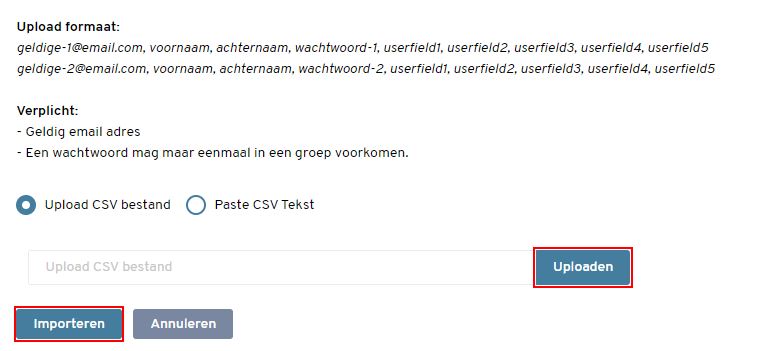
Klik op "Uplod CSV bestand" om de uploadfunctie te tonen- Klik op "Uploaden" en selecteer uw CSV-bestand
- Klik op de knop "Importeren" om al uw contactpersonen te uploaden naar uw geselecteerde doelgroep
Importeren via Copy Past CSV Test
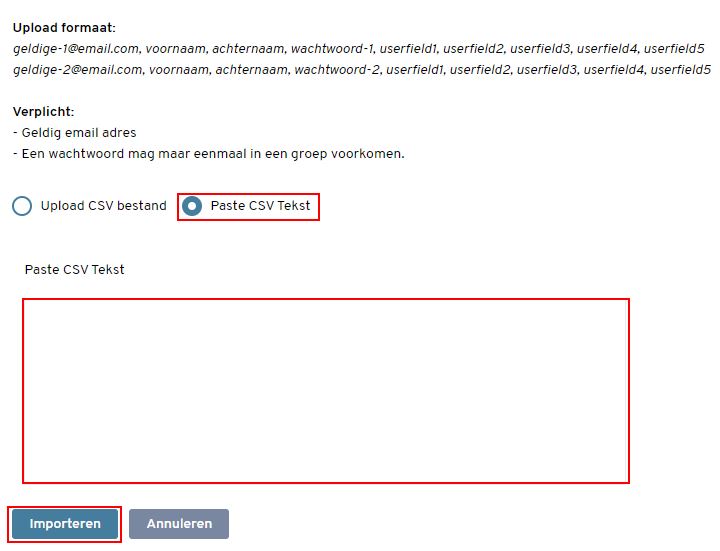
Klik op "Paste CSV Tekst" om het CSV-tekstvak te openen.- Plak je CSV-tekst. Zorg ervoor dat de tekst de gedefinieerde indeling volgt die in dit artikel is beschreven
- Klik op de knop 'Importeren' om al uw contactpersonen te uploaden naar de door u geselecteerde doelgroep